
สร้างแม่แบบแบบกำหนดเองใน Pages บน Mac
ถ้าคุณสร้างเอกสารที่คุณต้องการใช้อีกครั้งเป็นแบบอย่างสำหรับเอกสารอื่นๆ คุณก็สามารถบันทึกเอกสารนั้นเป็นแม่แบบได้ การสร้างแม่แบบของคุณเองนั้นง่ายพอๆ กับการเพิ่มโลโก้บริษัทของคุณลงในแม่แบบที่มีอยู่แล้ว หรือคุณสามารถออกแบบแม่แบบใหม่โดยสมบูรณ์ได้
คุณสามารถเพิ่มแม่แบบแบบกำหนดเองของคุณไปที่หน้าต่างเลือกแม่แบบ หรือบันทึกเป็นไฟล์เพื่อแชร์กับคนอื่น หรือเพื่อติดตั้งและใช้บน iPhone หรือ iPad ของคุณได้
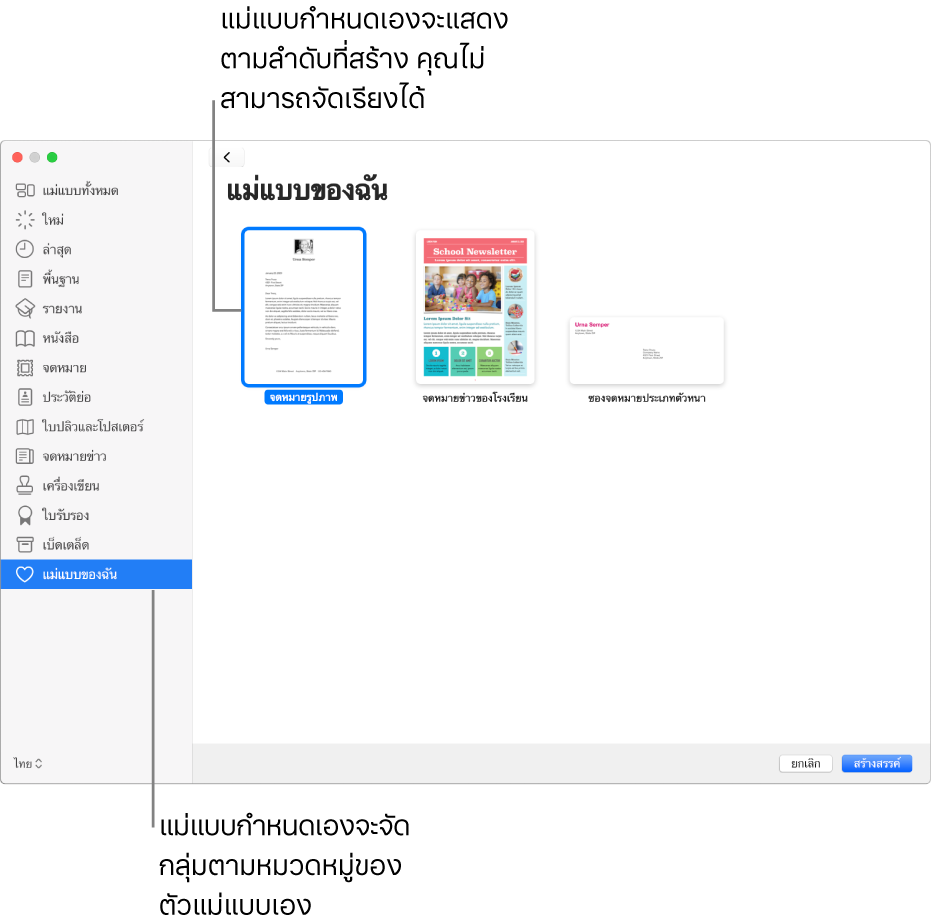
บันทึกเอกสารเป็นแม่แบบ
เลือก ไฟล์ > บันทึกเป็นแม่แบบ (จากเมนูไฟล์ที่ด้านบนสุดของหน้าจอของคุณ)
คลิกตัวเลือก:
เพิ่มไปที่หน้าต่างเลือกแม่แบบ: ป้อนชื่อสำหรับแม่แบบ จากนั้นกดปุ่ม Return แม่แบบของคุณจะแสดงในหมวดหมู่แม่แบบของฉันในหน้าต่างเลือกแม่แบบ
บันทึก: ป้อนชื่อให้แม่แบบ แล้วเลือกตำแหน่งที่คุณต้องการบันทึก
ถ้าคุณบันทึกแม่แบบไปยัง iCloud ครั้งต่อไปที่คุณเปิด Pages บน iPhone หรือ iPad ของคุณ แม่แบบนั้นจะแสดงเป็นไฟล์ที่สามารถดาวน์โหลดได้ในตัวจัดการเอกสาร
สร้างแม่แบบแบบกำหนดเอง
เมื่อคุณสร้างแม่แบบใหม่ คุณจะเริ่มด้วยแม่แบบที่มีอยู่ (แม่แบบเปล่าหรือแม่แบบอื่นใด) เปลี่ยนแปลง จากนั้นบันทึกเป็นแม่แบบแบบกำหนดเอง แม่แบบดั้งเดิมจะยังคงไม่เปลี่ยนแปลง แม่แบบแบบกำหนดเองจะแสดงในหมวดหมู่แม่แบบของฉันในหน้าต่างเลือกแม่แบบ
หมายเหตุ: แม่แบบที่แสดงในหน้าต่างเลือกแม่แบบเท่านั้นที่สามารถใช้เพื่อสร้างแม่แบบใหม่ได้ ถ้าคุณต้องการใช้แม่แบบแบบกำหนดเองที่ไม่ได้อยู่ในหน้าต่างเลือกแม่แบบ ให้ติดตั้งแม่แบบนั้นก่อน
เลือก ไฟล์ > ใหม่ ใน Pages (จากเมนูไฟล์ที่ด้านบนสุดของหน้าจอของคุณ) จากนั้นคลิกสองครั้งที่แม่แบบที่คุณต้องการเริ่มใช้งาน
ปฏิบัติตามวิธีใดๆ ต่อไปนี้:
ลบที่พักหรือกราฟิกพื้นหลังที่มีอยู่: เลือกวัตถุที่คุณต้องการเอาออก แล้วกดปุ่ม Delete บนแป้นพิมพ์ของคุณ ถ้ายังคงไม่สามารถลบวัตถุได้ คุณอาจต้องปลดล็อควัตถุนั้นก่อน ถ้าวัตถุนั้นอยู่ในต้นแบบส่วนในเอกสารประมวลผลคำ ให้เลือก จัดเรียง > ต้นแบบส่วน > ทำให้วัตถุต้นแบบเลือกได้ (จากเมนูจัดเรียงที่ด้านบนสุดของหน้าจอของคุณ)
สร้างที่พักสื่อ: เลือกภาพหรือวิดีโอ จากนั้นเลือก รูปแบบ > ขั้นสูง > กำหนดเป็นที่พักสื่อ (จากเมนูรูปแบบที่ด้านบนสุดของหน้าจอของคุณ)
สร้างที่พักข้อความ: เลือกข้อความ จากนั้นเลือก รูปแบบ > ขั้นสูง > กำหนดเป็นที่พักข้อความ (จากเมนูรูปแบบที่ด้านบนสุดของหน้าจอของคุณ)
เพิ่มลายน้ำหรือวัตถุพื้นหลัง: ในเอกสารประมวลผลคำ ให้เลือกข้อความหรือวัตถุที่คุณต้องการวางในพื้นหลัง จากนั้นเลือก จัดเรียง > ต้นแบบส่วน > ย้ายวัตถุไปยังต้นแบบส่วน (จากเมนูจัดเรียงที่ด้านบนสุดของหน้าจอของคุณ) ในเอกสารเค้าโครงหน้า คุณสามารถเพิ่มลายน้ำและวัตถุพื้นหลังไปยังหน้าต้นแบบ ซึ่งจะถูกบันทึกไปพร้อมกับแม่แบบได้
เพิ่มสีพื้นหลัง (เอกสารเค้าโครงหน้าเท่านั้น): ในแถบด้านข้างรูปแบบ
 ให้คลิก พื้นหลัง แล้วเลือกตัวเลือกการเติม
ให้คลิก พื้นหลัง แล้วเลือกตัวเลือกการเติม
เลือก ไฟล์ > บันทึกเป็นแม่แบบ (จากเมนูไฟล์ที่ด้านบนสุดของหน้าจอของคุณ) จากนั้นเลือกตัวเลือก:
เพิ่มไปที่หน้าต่างเลือกแม่แบบ: ป้อนชื่อสำหรับแม่แบบ จากนั้นกดปุ่ม Return แม่แบบของคุณจะแสดงในหมวดหมู่แม่แบบของฉันในหน้าต่างเลือกแม่แบบ
บันทึก: ป้อนชื่อให้แม่แบบ แล้วเลือกตำแหน่งที่คุณต้องการบันทึก
ถ้าคุณบันทึกแม่แบบไปยัง iCloud แม่แบบจะแสดงเป็นไฟล์ที่สามารถดาวน์โหลดได้ในตัวจัดการเอกสารครั้งถัดไปที่คุณเปิด Pages บน iPhone หรือ iPad ของคุณ
ถ้าคุณไม่ต้องการเก็บแม่แบบใหม่ไว้ คุณก็สามารถลบออกจากหน้าต่างเลือกแม่แบบได้ (ดูงานด้านล่าง) คุณไม่สามารถลบแม่แบบที่มาพร้อมกับ Pages ได้
เปลี่ยนชื่อหรือลบแม่แบบแบบกำหนดเอง
ในหน้าต่างเลือกแม่แบบ ให้กดปุ่ม Control ค้างไว้แล้วคลิกชื่อแม่แบบ จากนั้นเลือก เปลี่ยนชื่อ หรือ ลบ
ถ้าคุณกำลังเปลี่ยนชื่อ ให้ป้อนชื่อใหม่ จากนั้นกดปุ่ม Return
แม่แบบแบบกำหนดเองจะแสดงในแม่แบบของฉันในหน้าต่างเลือกแม่แบบเสมอ คุณไม่สามารถจัดเรียงแม่แบบใหม่ และคุณไม่สามารถลบแม่แบบที่มาพร้อมกับ Pages ได้
แก้ไขแม่แบบแบบกำหนดเอง
หลังจากที่คุณบันทึกแม่แบบแบบกำหนดเองที่คุณสร้าง คุณจะไม่สามารถแก้ไขได้ อย่างไรก็ตาม คุณสามารถใช้เป็นฐานของแม่แบบใหม่ได้
เลือก ไฟล์ > ใหม่ แล้วคลิกสองครั้งที่แม่แบบแบบกำหนดเองที่คุณต้องการใช้เป็นฐานของแม่แบบใหม่
แม่แบบแบบกำหนดเองจะแสดงในหมวดหมู่แม่แบบของฉันของหน้าต่างเลือกแม่แบบ ถ้าคุณต้องการใช้แม่แบบแบบกำหนดเองที่ไม่แสดงในหน้าต่างเลือกแม่แบบ คุณจะต้องติดตั้งแม่แบบแบบกำหนดเองนั้นก่อน (ดูขั้นตอนด้านบน)
ดำเนินการเปลี่ยนแปลงของคุณ เลือก ไฟล์ > บันทึกเป็นแม่แบบ แล้วเลือกตัวเลือกเพื่อบันทึกเอกสารเป็นแม่แบบใหม่
คุณสามารถลบแม่แบบเก่าได้หลังจากคุณสร้างแม่แบบใหม่
บนอุปกรณ์ iPhone หรือ iPad ของคุณ ให้คุณจัดการแม่แบบแบบกำหนดเองในตัวจัดการเอกสาร